トレンドアフィリエイトの収入源はクリック報酬型広告のGoogle AdSenseになります。
Google AdSense広告を扱うにはAdSenseアカウントの取得が必要です。
2016年3月ごろから、Google AdSenseの規約変更により基本的に無料ブログ(サブドメイン形式)の申請ができなくなりました。
無料ブログサービスでは、Googleが運営するBloggerのみが申請可能となります。
つまり、独自ドメインブログかBloggerでの申請が必須になったのです。
それでは、独自ドメインブログとBloggerのどちらが良いのかということになってきますが、アドセンスで本格的に稼いでいくのであれば、独自ドメインブログでの申請をおすすめします。
いずれにしても申請のためのハードルがいくらか上がりましたので、申請を断念する方が出てくることが予想されます。
参入者が減る傾向にあるので、逆に今がチャンスです。
そこで、今回はトレンドアフィリエイトを始めたいと思っている方のために、Google AdSenseの登録に必要な準備から申請方法までを初心者向けに分かりやすく解説したいと思います。
アドセンス申請までの流れ
※アドセンスの申請には独自ドメインブログを利用することを推奨しています。
- レンタルサーバーを契約する(一般的なものは月額1,000円以内)
- 独自ドメインを取得する(一般的なものは年間1,000円前後)
- サーバーと独自ドメインを関連付ける
- WordPressをインストールする(独自ドメインブログを準備する)
- 記事を投稿する
- Googleアドセンスの審査に申し込む
- 審査用ブログにアドセンス広告を貼る
上記のような流れで進めていけば迷うこと無くアドセンス登録が出来ます。
それでは、各項目ごとに解説していきます。
1.レンタルサーバーを契約する
独自ドメインでブログを作るには、レンタルサーバーが必要です。
レンタルサーバーとは、例えばブログやホームページを家とするとサーバーは土地にあたります。
土地がなければ家を建てられないのと同じで、サーバーがなければブログをネット上に公開することが出来ません。
因みに、無料ブログの場合はブログ(家)もサーバー(土地)もブログサービス会社から完全無料で借りているので、ある日突然に削除されてしますリスクがあります。
レンタルサーバーを契約すると、お金を払ってサーバー(土地)を借りることになりますから、契約を解除しないかぎり、ブログを削除されるということはありません。
当ブログでは、初心者にはさくらインターネットと言うサーバー会社を推奨しております。
さくらインターネットの申込み手続については、下記の記事で詳しく解説していますので、そちらを参考に手続きを進めてみてください。
●【初心者向け】レンタルサーバーとは?初心者には「XSERVER」がおすすめ!
2.独自ドメインを取得する
独自ドメインのブログを作るには、レンタルサーバーの他に独自ドメインが必要になります。
ドメインとは、ネット上のブログやサイトを表示させるための「住所」のようなものです。
例えば、URLが「http://○○○.com 」としたら「○○○.com」の部分がドメインになります。
仮に、無料ブログの「seesaaブログ」でブログを作ると、次のようなURLが与えられます。
「http://▲▲▲.seesaa.net/」
この中で、「seesaa.net」の部分がseesaaブログの独自ドメインになり、「▲▲▲」の部分を独自ドメイン(seesaa.net)のサブドメインとなります。
そして、「▲▲▲.seesaa.net」の部分を一般的にサブドメインと言っています。
Googleアドセンスでは規約変更により、このサブドメインでの申請ができなくなり、独自ドメインの取得が必須になたのです。
※こちらで作るブログはひとまず審査用ですが、使い捨てにするのは勿体無いので今後も使っていきます。
※独自ドメインは後から変更するのは大変なので、慎重に決めましょう。
独自ドメインの取得については、下記の記事で詳しく解説していますので、そちらを参考に手続を進めてみてください。
●【初心者向け】ドメインとは?その意味と割安で取得できる方法を解説
3.サーバーと独自ドメインを関連付ける
レンタルサーバーと独自ドメインは準備出来ましたか?
ここからは、レンタルサーバーと独自ドメインの関連付けをしていきます。
サーバーとドメインを関連付けることによって、
サーバーにアップロードしたブログなどを独自ドメインでネット上に閲覧できるようになります。
それらの具体的な設定方法については、下記の記事で詳しく解説していますので、そちらを参考に作業を進めてみてください。
●XSERVERでドメインを追加・設定する方法(バリュードメイン編)
4.WordPressをインストールする(独自ドメインブログを準備する)
ここまでの作業でWordPressをインストールするための準備が整いました。
ここからは、WordPressのインストールや最低限必要な初期設定、テーマのインストールをしていきます。
こちらも重要な作業になってきますので、手を抜かずにしっかりと進めていきましょう。
※ブログタイトルはいつでも変更できますので、この段階では「◯◯の日記」「◯◯の独り言」など適当で大丈夫です。
これらの方法については、下記の記事で詳しく解説していますので、そちらを参考に作業を進めてみてください。
●WordPressの始め方を画像付きで分かりやすく解説【素人でも簡単に出来ます】
●WordPressのインストール後にやっておきたいおすすめの初期設定
●トレンドアフィリエイトでWordPressのテーマ(無料)を選択・インストール
5.記事を投稿する
ここからは、実際に記事を投稿していきます。
記事を投稿する際は、以下のことを意識して進めてください。
- 審査用の記事を10記事以上準備する
- 一つの記事の文字数は700文字以上、1000文字以上なら尚良
- 記事の内容は当り障りのない日常の出来事などが良いです
- 審査期間中は毎日1記事更新する
- 画像や動画は一切使用しない
- Googleアドセンスの規約に抵触するキーワードやネタは使わない
- リンクを貼らない
など、とにかく規約に気をつけて記事を投稿しましょう。
記事投稿の具体的な注意点については、下記の記事で詳しく解説していますので、そちらを参考に作業を進めてみてください。
6.グーグルアドセンスの審査に申し込む
審査用ブログに5日分の記事投稿を済ませたら、いよいよグーグルアドセンスの審査に申込みます。
まず、Google AdSenseのホームページにアクセスします。
以下の画面が表示されますので、「ご利用開始」をクリックします。
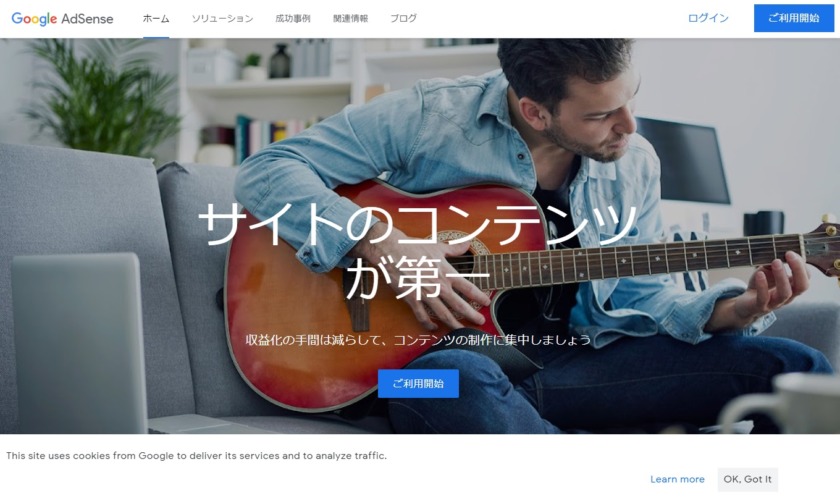
すると、以下の画面が表示されますのでGoogleアカウントでログインします。
アカウントをお持ちでない方は以下の記事を参考に、アカウントを取得してください。
以下の画面が表示されましたら「サイト」をクリックします。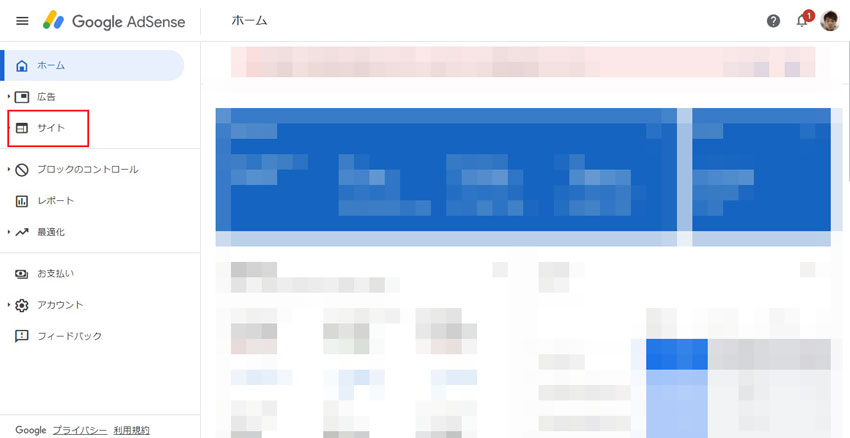
下の画面が表示されたら「サイトを追加」をクリックします。

すると、以下の画面が表示されるので、AdSenseを使用するサイトのURLを入力し「保存して次へ」をクリックします。

すると、以下の画面が表示されます。
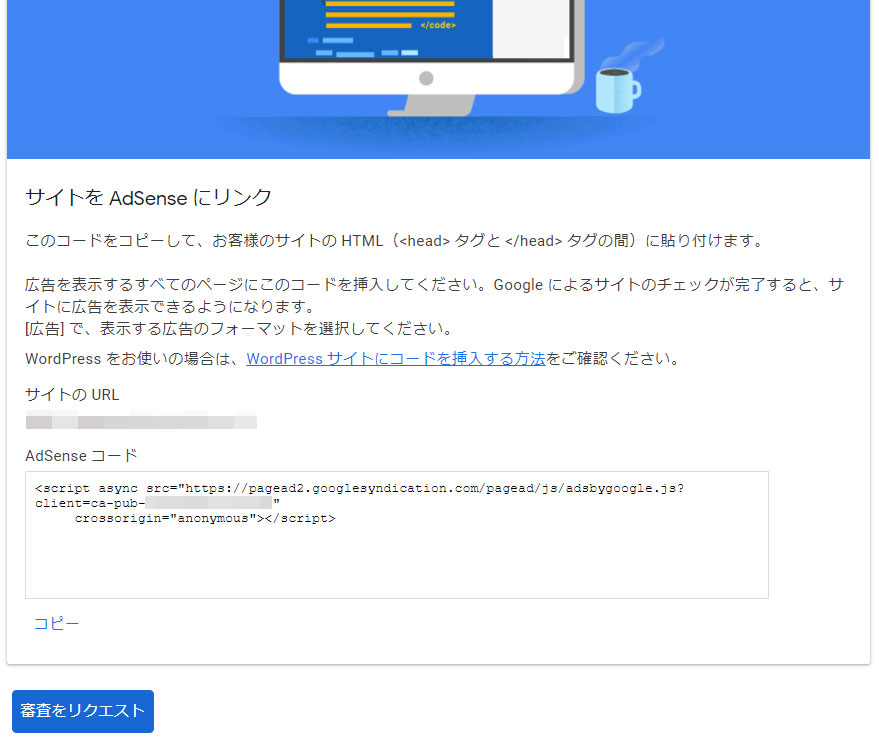
上のAdSenseコードを自分のサイトのHTML(<head> タグと </head> タグの間)に貼り付けます。
審査が完了次第、Googleから結果をお知らせするメールが届きます。
※報告メールは通常2日~3日で届きますが、場合によっては数週間かかることもあるようです。
AdSenseアカウントの申請が承認されれば、広告が自動で表示されます。
最後に
お疲れ様でした!
これでグーグルアドセンスの申請手続きは完了です。
審査中も毎日記事更新を忘れないで下さい。
暫くの間、承認が下りるのを待ちましょう。
また、以下の記事ではトレンドアフィリエイトで月10万円を安定して稼ぐためのノウハウを解説していますので、こちらもあわせてご覧ください。
●【初心者向け】トレンドアフィリエイトの始め方!初心者が最速で月10万円稼ぐための方法を徹底解説
最後に、今回の内容は如何でしたでしょうか。
分かりづらい点や疑問点がございましたら、お気軽にコメントを頂ければ幸いです。

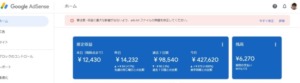
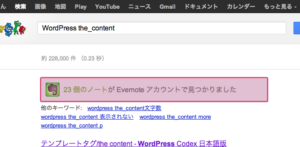
コメント